【MATLAB柱状图绘制大师班】:从零基础到精通,绘制清晰易懂的图表
发布时间: 2024-05-25 11:54:31 阅读量: 83 订阅数: 46 

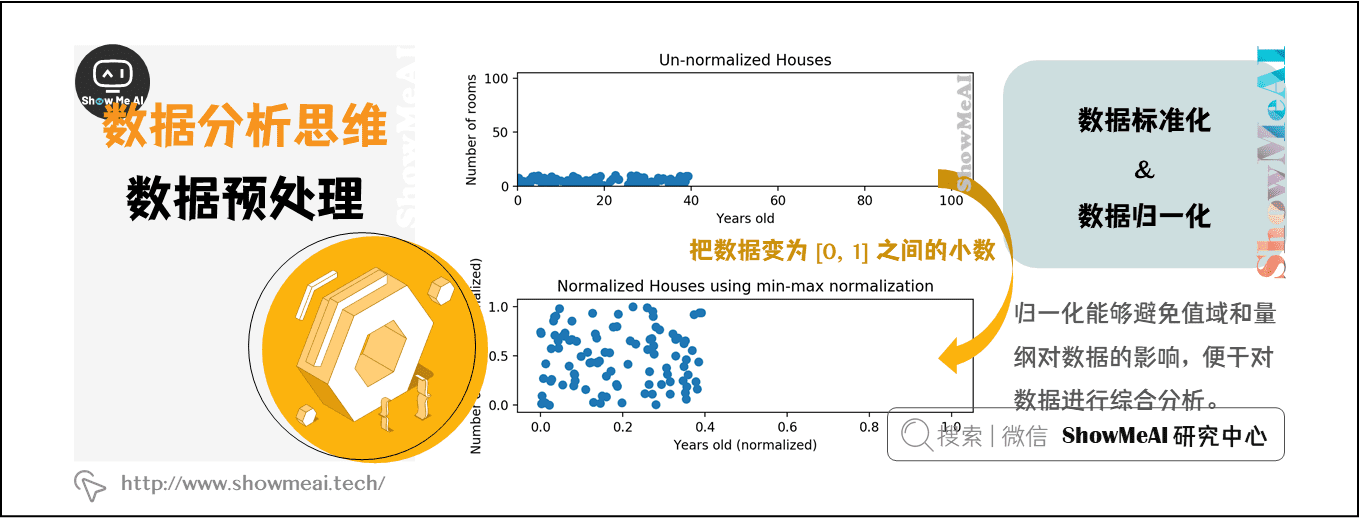
# 1. MATLAB 柱状图绘制简介
柱状图是一种常见的可视化工具,用于比较不同类别或组的数据值。在 MATLAB 中,可以使用 `bar` 函数轻松绘制柱状图。本指南将介绍 MATLAB 柱状图绘制的基础知识,包括不同类型的柱状图、绘制基本柱状图以及自定义柱状图外观。
# 2. MATLAB 柱状图绘制基础
### 2.1 柱状图的类型和结构
柱状图是一种用于可视化定量数据的图表,其中每个数据点由一个垂直条形(柱状)表示。柱状图可以分为两类:
- **单柱状图:**每个数据点由一个单独的柱状表示。
- **分组柱状图:**多个数据点分组,每个组由一个柱状簇表示,其中每个柱状代表组中的一个数据点。
### 2.2 绘制基本柱状图
要绘制基本柱状图,可以使用 `bar` 函数。该函数需要两个参数:
- **数据向量:**包含要绘制的数据值。
- **组标签:**(可选)包含组标签的单元格数组,用于分组柱状图。
```matlab
% 数据向量
data = [10, 20, 30, 40, 50];
% 绘制基本柱状图
bar(data);
xlabel('组');
ylabel('值');
title('基本柱状图');
```
### 2.3 自定义柱状图外观
可以自定义柱状图的外观以增强其可读性和美观性。一些常见的自定义选项包括:
- **柱状颜色:**可以使用 `facecolor` 属性设置柱状的颜色。
- **柱状宽度:**可以使用 `barwidth` 属性设置柱状的宽度。
- **组间距:**可以使用 `groupspacing` 属性设置组之间的间距。
- **柱状边缘:**可以使用 `edgecolor` 属性设置柱状的边缘颜色。
- **柱状标签:**可以使用 `text` 函数在柱状上方添加标签。
```matlab
% 自定义柱状图外观
figure;
bar(data, 'facecolor', 'r', 'barwidth', 0.5, 'groupspacing', 0.5, 'edgecolor', 'k');
xlabel('组');
ylabel('值');
title('自定义柱状图');
% 添加柱状标签
text(1:numel(data), data, num2str(data'), 'HorizontalAlignment', 'center', 'VerticalAlignment', 'bottom');
```
# 3. MATLAB 柱状图绘制进阶
### 3.1 分组柱状图和堆叠柱状图
**分组柱状图**
分组柱状图用于比较不同组别中不同类别的数据。每个组别对应于柱状图中的一组柱状,而每个类别对应于柱状内的单个柱状。
```matlab
% 创建分组柱状图数据
data = [20, 30, 40; 30, 40, 50; 10, 20, 30];
categories = {'A', 'B', 'C'};
groups = {'Group 1', 'Group 2', 'Group 3'};
% 绘制分组柱状图
bar(data, 'grouped')
set(gca, 'xticklabel', categories)
legend(groups)
xlabel('Categories')
ylabel('Values')
title('Grouped Bar Chart')
```
**堆叠柱状图**
堆叠柱状图用于显示不同类别在总值中的贡献。每个类别对应于柱状图中的一层,层叠在一起。
```matlab
% 创建堆叠柱状图数据
data = [20, 30, 40; 30, 40, 50; 10, 20, 30];
categories = {'A', 'B', 'C'};
% 绘制堆叠柱状图
bar(data, 'stacked')
set(gca, 'xticklabel', categories)
xlabel('Categories')
ylabel('Values')
title('Stacked Bar Chart')
```
### 3.2 错误条和置信区间
**错误条**
错误条用于表示数据的不确定性或可变性。它们通常垂直或水平地绘制在柱状上,表示数据均值的标准差或标准误差。
```matlab
% 创建带有错误条的柱状图数据
data = [20, 30, 40];
errors = [2, 3, 4];
% 绘制带有错误条的柱状图
bar(data)
hold on
errorbar(data, errors, 'linestyle', 'none', 'linewidth', 1)
xlabel('Categories')
ylabel('Values')
title('Bar Chart with Error Bars')
```
**置信区间**
置信区间用于表示数据均值的置信范围。它们通常以阴影区域的形式绘制在柱状周围,表示数据均值在给定置信水平下的可能范围。
```matlab
% 创建带有置信区间的柱状图数据
data = [20, 30, 40];
errors = [2, 3, 4];
alpha = 0.05; % 置信水平
% 绘制带有置信区间的柱状图
bar(data)
hold on
errorbar(data, errors, 'linestyle', 'none', 'linewidth', 1)
patch([1:length(data), length(data):-1:1], ...
[data-tinv(1-alpha/2, length(data)-1) * errors, ...
flipud(data+tinv(1-alpha/2, length(data)-1) * errors)], ...
'FaceColor', 'b', 'FaceAlpha', 0.2, 'EdgeColor', 'none')
xlabel('Categories')
ylabel('Values')
title('Bar Chart with Confidence Intervals')
```
### 3.3 柱状图的注释和标签
**注释**
注释用于向柱状图添加额外的信息或解释。它们可以放置在柱状上或附近,并包含文本、箭头或其他图形元素。
```matlab
% 创建带有注释的柱状图数据
data = [20, 30, 40];
categories = {'A', 'B', 'C'};
% 绘制带有注释的柱状图
bar(data)
text(1, 25, 'Highest Value', 'HorizontalAlignment', 'center')
text(2, 35, 'Average Value', 'HorizontalAlignment', 'center')
text(3, 45, 'Lowest Value', 'HorizontalAlignment', 'center')
xlabel('Categories')
ylabel('Values')
title('Bar Chart with Annotations')
```
**标签**
标签用于标识柱状图中的数据点或类别。它们通常放置在柱状的顶部或底部,并包含文本或数字。
```matlab
% 创建带有标签的柱状图数据
data = [20, 30, 40];
categories = {'A', 'B', 'C'};
% 绘制带有标签的柱状图
bar(data)
set(gca, 'xticklabel', categories)
text(1:length(data), data, num2str(data), ...
'VerticalAlignment', 'bottom', 'HorizontalAlignment', 'center')
xlabel('Categories')
ylabel('Values')
title('Bar Chart with Labels')
```
# 4. MATLAB 柱状图绘制实战
### 4.1 从数据中提取柱状图数据
在绘制柱状图之前,需要从数据源中提取要可视化的数据。数据可以存储在 MATLAB 变量、结构体或文件中。
**从 MATLAB 变量中提取数据**
```matlab
% 创建一个包含柱状图数据的变量
data = [20, 30, 40, 50, 60];
% 提取 x 轴和 y 轴数据
x_data = 1:length(data); % x 轴数据为数据点索引
y_data = data; % y 轴数据为变量中的值
```
**从结构体中提取数据**
```matlab
% 创建一个包含柱状图数据的结构体
data_struct = struct('x_data', [1, 2, 3, 4, 5], 'y_data', [20, 30, 40, 50, 60]);
% 提取 x 轴和 y 轴数据
x_data = data_struct.x_data;
y_data = data_struct.y_data;
```
**从文件中提取数据**
```matlab
% 从 CSV 文件中读取数据
data = csvread('data.csv');
% 提取 x 轴和 y 轴数据
x_data = data(:, 1); % 假设第一列为 x 轴数据
y_data = data(:, 2); % 假设第二列为 y 轴数据
```
### 4.2 使用循环和条件语句绘制动态柱状图
使用循环和条件语句可以绘制动态柱状图,根据不同的条件显示不同的数据或外观。
```matlab
% 创建一个包含不同数据组的结构体数组
data_groups = struct('group_name', {'Group A', 'Group B', 'Group C'}, ...
'x_data', {1:5, 1:5, 1:5}, ...
'y_data', {rand(1, 5), rand(1, 5), rand(1, 5)});
% 循环遍历数据组并绘制柱状图
for i = 1:length(data_groups)
group_name = data_groups(i).group_name;
x_data = data_groups(i).x_data;
y_data = data_groups(i).y_data;
% 根据组名设置柱状图颜色
color = 'b';
if strcmp(group_name, 'Group B')
color = 'r';
elseif strcmp(group_name, 'Group C')
color = 'g';
end
% 绘制柱状图
bar(x_data, y_data, 'FaceColor', color);
hold on;
end
% 添加图例和标签
legend('Group A', 'Group B', 'Group C');
xlabel('X-Axis');
ylabel('Y-Axis');
title('Dynamic Bar Chart');
```
### 4.3 将柱状图导出为图像或 PDF
绘制完柱状图后,可以使用 MATLAB 函数将其导出为图像或 PDF 文件。
**导出为图像**
```matlab
% 将柱状图导出为 PNG 图像
exportgraphics(gcf, 'bar_chart.png', 'Resolution', 300);
% 将柱状图导出为 JPEG 图像
exportgraphics(gcf, 'bar_chart.jpg', 'Resolution', 300);
```
**导出为 PDF**
```matlab
% 将柱状图导出为 PDF 文件
exportgraphics(gcf, 'bar_chart.pdf', 'BackgroundColor', 'white');
```
# 5.1 优化柱状图的可读性和美观性
为了提高柱状图的可读性和美观性,可以采用以下技巧:
- **选择合适的颜色方案:**使用对比鲜明的颜色,避免使用过于花哨或饱和的颜色,以免分散注意力。
- **调整柱状图的宽度和间距:**柱状图的宽度和间距会影响可读性。太宽或太窄的柱状图会难以区分,而太大的间距会浪费空间。
- **添加标签和注释:**为柱状图添加清晰的标签和注释,以便读者轻松理解数据。标签应简洁明了,注释应提供额外的信息或解释。
- **使用网格线:**网格线可以帮助读者对齐数据点并比较不同柱状图的值。
- **添加图例:**如果柱状图包含多个数据集,请添加一个图例来标识每个数据集。
- **选择合适的字体和大小:**字体和大小应易于阅读,避免使用过于花哨或难以辨认的字体。
- **保持一致性:**在所有柱状图中保持一致的样式和格式,以提高可读性和美观性。
0
0





